Slack: วิธีกำหนดค่าวิธีที่ผู้คนสามารถเข้าร่วมพื้นที่ทำงาน

ผู้ใช้เป็นส่วนสำคัญของพื้นที่ทำงาน Slack เห็นได้ชัดว่าหากไม่มีผู้ใช้จะไม่มีใครโพสต์หรืออ่านข้อความใด ๆ ที่จะสามารถเพิ่มคนเข้าไปได้

แม้ว่า Slack จะเป็นที่รู้จักกันในชื่อแอปสื่อสารแบบข้อความเป็นหลัก แต่ก็มีฟีเจอร์การโทรด้วยเสียงและวิดีโอคอลด้วย การรวมวิดีโอและการโทรด้วยเสียงได้รับการออกแบบมาเพื่อให้คุณสื่อสารด้วยวิธีใดก็ได้ที่สะดวกที่สุดในเวลาตามวัตถุประสงค์ที่กำหนด
แม้ว่าคุณอาจไม่จำเป็นต้องพูดหรือให้ใครเห็นในการโทรด้วยเสียงหรือวิดีโอทุกครั้งที่คุณเข้าร่วม แต่โดยทั่วไปแล้ว การทำเช่นนี้จะเป็นประโยชน์หากจำเป็น เพื่อให้สามารถพูดได้ คุณต้องมีไมโครโฟน และเพื่อให้สามารถพูดได้ คุณต้องมีเว็บแคม คนส่วนใหญ่จะมีเว็บแคมเพียงตัวเดียวที่เชื่อมต่อกับคอมพิวเตอร์ แม้ว่าบางคนอาจมีมากกว่านั้น หากต้องการเว็บแคมที่ดีกว่าเว็บแคมในตัวของแล็ปท็อป เป็นต้น คอมพิวเตอร์หลายเครื่องจะมีไมโครโฟนมากกว่าหนึ่งตัว
เว็บแคมจำนวนมากมาพร้อมกับไมโครโฟนในตัว อย่างไรก็ตาม เว็บแคมมักจะไม่ได้คุณภาพดีที่สุด ผู้ที่มองหาโซลูชันด้านเสียงที่ดีกว่าอาจซื้อชุดหูฟังที่มีไมโครโฟนที่ต่ออยู่หรือแม้กระทั่งไมโครโฟนแบบสแตนด์อโลนหากต้องการ
หากคุณมีไมโครโฟนเหล่านี้ทั้งหมดและอาจมีเว็บแคมหลายตัวที่เชื่อมต่อกับคอมพิวเตอร์ของคุณ เป็นไปได้ว่าในบางจุดคอมพิวเตอร์ของคุณจะใช้ค่าเริ่มต้นผิดอัน โชคดีที่ Slack ให้คุณเลือกอุปกรณ์อินพุตที่คุณต้องการใช้ การอนุญาตให้คุณเลือกอุปกรณ์อินพุตโดยไม่ขึ้นกับอุปกรณ์เริ่มต้นของระบบ คุณสามารถเลือกได้ว่าต้องการอุปกรณ์หนึ่งสำหรับสถานการณ์ส่วนใหญ่และอีกอุปกรณ์หนึ่งสำหรับ Slack
ในการเลือกอุปกรณ์อินพุตของคุณ คุณต้องไปที่การตั้งค่าของคุณ ในการเข้าถึงการตั้งค่าของคุณ ให้คลิกที่รูปโปรไฟล์ของคุณที่มุมบนขวา จากนั้นคลิกที่ “ค่ากำหนด”
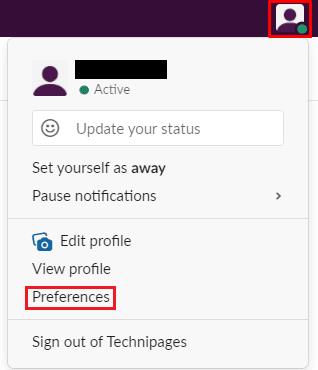
คลิกที่รูปโปรไฟล์ของคุณที่มุมบนขวา จากนั้นคลิกที่ "การตั้งค่า"
เมื่ออยู่ในการตั้งค่าของคุณแล้ว ให้สลับไปที่แท็บ "เสียงและวิดีโอ" คุณสามารถเลือกเว็บแคมของคุณด้วยกล่องดรอปดาวน์กล่องแรก จากนั้นเลือกไมโครโฟนของคุณด้วยกล่องที่สอง ในหน้าจอเดียวกัน คุณยังสามารถกำหนดค่าอุปกรณ์เอาท์พุตเสียงที่คุณต้องการใช้ ด้วยกล่องดรอปดาวน์ "ลำโพง"
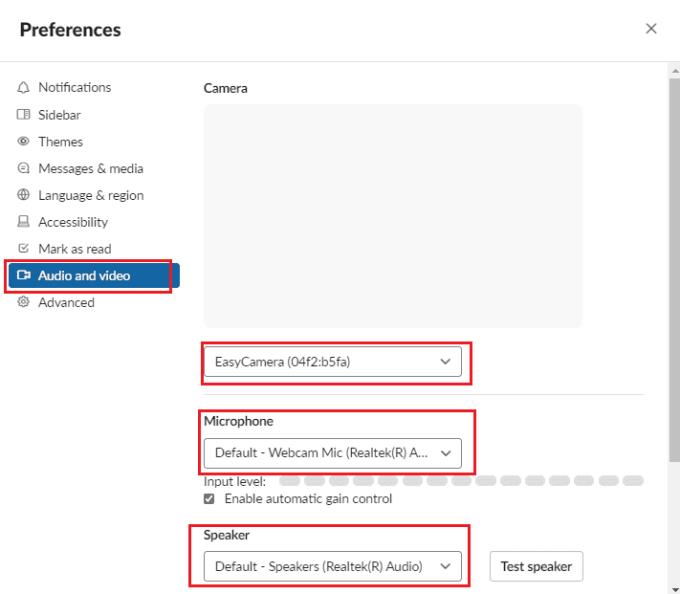
ใช้กล่องดรอปดาวน์ช่องแรกและช่องที่สองในแท็บ "เสียงและวิดีโอ" เพื่อกำหนดค่าอุปกรณ์อินพุตวิดีโอและเสียงที่คุณต้องการใช้ใน Slack ตามลำดับ
เพื่อให้สามารถสื่อสารผ่านเสียงและวิดีโอผ่าน Slack ได้ สิ่งสำคัญคือคุณต้องใช้อุปกรณ์อินพุตที่เหมาะสมเพื่อให้ได้ฟีดที่มีคุณภาพดีที่สุด โดยทำตามขั้นตอนในคู่มือนี้ คุณสามารถกำหนดค่าอุปกรณ์เสียงที่ Slack ถูกกำหนดค่าเพื่อใช้บนอุปกรณ์ของคุณได้
ผู้ใช้เป็นส่วนสำคัญของพื้นที่ทำงาน Slack เห็นได้ชัดว่าหากไม่มีผู้ใช้จะไม่มีใครโพสต์หรืออ่านข้อความใด ๆ ที่จะสามารถเพิ่มคนเข้าไปได้
ไม่พอใจกับบันทึกการทำงานเริ่มต้นใน Slack ใช่ไหม ดูขั้นตอนที่ต้องปฏิบัติตามเพื่อเปลี่ยนแปลง
ค้นพบวิธีสร้างช่องเมื่อคุณต้องการบน Slack ดูขั้นตอนที่คุณต้องปฏิบัติตามเพื่อสร้าง
ตั้งค่า Slack เป็นภาษาที่คุณถนัด ดูว่าคุณสามารถปรับการตั้งค่าภาษาได้อย่างไร
Slack คือแอปการสื่อสารแบบแชนเนลที่ช่วยให้สมาชิกของเวิร์กสเปซสามารถสื่อสารกันได้ พื้นที่ทำงานแต่ละแห่งจะได้รับเชิญเท่านั้นในทางเทคนิค แต่ถ้าเป็น ป้องกันไม่ให้ไฟล์ถูกแชร์แบบสาธารณะใน Slack พร้อมคำแนะนำนี้เพื่อปิดใช้งานการแชร์ไฟล์สาธารณะ
ได้ยินเสียงที่คุณต้องการเมื่อคุณได้รับการแจ้งเตือนใน Slack ดูสิ่งที่ต้องเปลี่ยนเพื่อปรับแต่งเสียงการแจ้งเตือน
คุณสามารถใช้ Slacks Access Logs เพื่อควบคุมกิจกรรมที่น่าสงสัยได้ ดูว่าคุณสามารถเข้าถึงได้อย่างไร
ต้องมีบันทึกการทำงาน มีอะไรมากมายให้จำว่าถ้าคุณไม่บันทึกไว้ที่ไหนสักแห่ง คุณจะลืมสิ่งสำคัญบางอย่างไป ที่อา
เปลี่ยนสิ่งที่ปุ่ม Enter ทำบน Slack เพื่อขึ้นบรรทัดใหม่ ด้วยวิธีนี้ คุณจะไม่ส่งข้อความก่อนเวลาอันควร
ควบคุมสิ่งต่างๆ กับสมาชิกของคุณใน Slack นี่คือวิธีที่คุณสามารถจัดการได้
รักษาบัญชี Slack ของคุณให้ปลอดภัยด้วยการเปลี่ยนรหัสผ่านเป็นระยะ ดูขั้นตอนที่คุณต้องปฏิบัติตามเพื่อทำการเปลี่ยนแปลงนี้
บางครั้งก็ชัดเจนว่าผู้ใช้บางคนจะเป็นส่วนหนึ่งของช่องทางใด ดูวิธีที่คุณสามารถเพิ่มผู้ใช้บางคนลงในช่องเหล่านั้นโดยอัตโนมัติ
เมื่อหัวข้อกำลังเป็นที่นิยมเกินกว่าจะเพิกเฉย ทำไมไม่สร้างช่องสำหรับหัวข้อนั้นบน Slack ล่ะ ดูวิธีการสร้างช่อง
ลบข้อความแจ้งที่ไม่จำเป็นออกจาก Slack ดูวิธีลบเครื่องหมายเมื่ออ่านเพื่อให้มีสิ่งรบกวนน้อยลง
Slack เป็นตัวช่วยที่ยอดเยี่ยมสำหรับการสื่อสารในโรงเรียน ธุรกิจ และที่ทำงาน แทนที่จะเป็นอีเมลและสำเนาที่ไม่รู้จบ คุณและทีมหรือชั้นเรียนของคุณสามารถมี
แม้ว่าแอป Jira จะใหม่ แต่ก็กลายเป็นหนึ่งในแอพที่ดีที่สุดสำหรับการตั้งค่าการเตือนและการแจ้งเตือนในกลุ่ม Slack อย่างรวดเร็ว Jira ไม่เพียงแต่บทช่วยสอนนี้จะสอนคุณเกี่ยวกับการตั้งค่าตัวเตือน Jira ใน Slack Groups
หลีกเลี่ยงการพูดอะไรที่น่าอายเมื่อเข้าร่วมสาย Slack และเข้าร่วมโดยปิดไมโครโฟน ดูการตั้งค่าที่คุณต้องเปลี่ยนเพื่อปิดใช้งานไมโครโฟนเมื่อเข้าร่วมสายหย่อน
ดูว่าคุณสามารถปิดภาพเคลื่อนไหวและอิโมจิทั้งหมดใน Slack ได้อย่างไรสำหรับวันที่ปราศจากสิ่งรบกวน มันจะใช้เวลาสักครู่
ดูว่าการเปลี่ยนเขตเวลาใน Slack นั้นง่ายเพียงใดด้วยบทช่วยสอนนี้ คุณจะเปลี่ยนเขตเวลาได้ภายในเวลาไม่ถึงนาที
หาก Slack แจ้งว่าไม่สามารถยืนยันลิงก์คำเชิญได้ แสดงว่าลิงก์อาจหมดอายุหรือผู้ส่งเพิกถอน หรือบริการไม่สามารถตรวจสอบได้
หากแอพและโปรแกรมที่ไม่ได้ปักหมุดกลับมาที่แถบงาน คุณสามารถแก้ไขไฟล์ Layout XML และนำบรรทัดกำหนดเองออกไปได้
ลบข้อมูลที่บันทึกจากการเติมข้อมูลอัตโนมัติของ Firefox โดยทำตามขั้นตอนง่าย ๆ และรวดเร็วสำหรับอุปกรณ์ Windows และ Android.
ในบทเรียนนี้ เราจะแสดงวิธีการรีเซ็ตแบบซอฟต์หรือฮาร์ดบน Apple iPod Shuffle.
มีแอปที่ยอดเยี่ยมมากมายบน Google Play ที่คุณไม่สามารถช่วยได้แต่ต้องสมัครสมาชิก หลังจากนั้นรายการนั้นจะเพิ่มขึ้น และคุณจะต้องจัดการการสมัครสมาชิก Google Play ของคุณ
การค้นหาไพ่ที่ถูกต้องเพื่อชำระเงินในกระเป๋าของคุณอาจเป็นเรื่องยุ่งยาก ในช่วงไม่กี่ปีที่ผ่านมา บริษัทต่างๆ ได้พัฒนาและเปิดตัวโซลูชันการชำระเงินแบบไม่สัมผัส
การลบประวัติการดาวน์โหลด Android ช่วยเพิ่มพื้นที่จัดเก็บและยังมีประโยชน์อื่น ๆ อีกมากมาย นี่คือขั้นตอนที่ต้องทำตาม.
คู่มือนี้จะแสดงวิธีลบภาพถ่ายและวิดีโอจาก Facebook โดยใช้ PC, อุปกรณ์ Android หรือ iOS.
เราใช้เวลาสั้นๆ กับ Galaxy Tab S9 Ultra และมันเป็นแท็บเล็ตที่สมบูรณ์แบบสำหรับการจับคู่กับคอมพิวเตอร์Windows ของคุณหรือ Galaxy S23
ปิดเสียงข้อความกลุ่มใน Android 11 เพื่อควบคุมการแจ้งเตือนสำหรับแอพ Messages, WhatsApp และ Telegram.
ล้างประวัติ URL บนแถบที่อยู่ใน Firefox และเก็บเซสชันของคุณให้เป็นส่วนตัวโดยทำตามขั้นตอนที่เร็วและง่ายเหล่านี้.



























